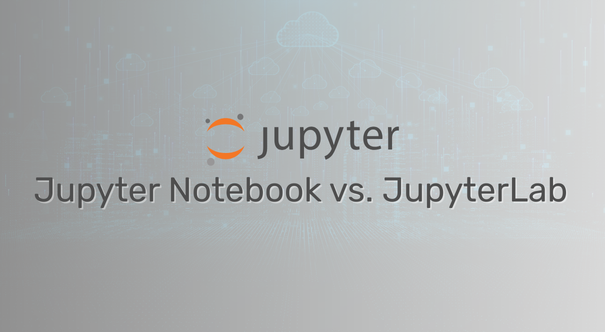Como instalar o JupyterLab no WSL com Ambiente Virtual
O JupyterLab é uma versão moderna, poderosa e flexível do Jupyter Notebook. Ideal para projetos maiores, ele oferece uma interface gráfica avançada para desenvolvimento com Python. E a boa notícia: você pode instalá-lo facilmente no WSL (Windows Subsystem for Linux), usando o mesmo ambiente virtual que configuramos nos capítulos anteriores. Por isso, preparamos esse passo a passo para você aprender a como instalar o JupyterLab no WSL com Ambiente Virtual.
Passo 1 – Ative o Ambiente Virtual
Antes de instalar o JupyterLab, ative o ambiente virtual:
cd projetos_geo/geoprocessamento
source geoenv/bin/activate
Sempre que for usar o Jupyter Notebook ou o JupyterLab, é necessário ativar seu ambiente virtual.
Passo 2 – Instale o JupyterLab
Com o ambiente virtual ativo, instale o JupyterLab com:
pip install jupyterlab
Essa instalação é isolada e não afeta outros projetos Python no seu sistema.
Passo 3 – Inicie o JupyterLab
Após a instalação, inicie o JupyterLab:
jupyter lab
O terminal exibirá um link parecido com:
http://localhost:8888/lab?token=seutokenaqui
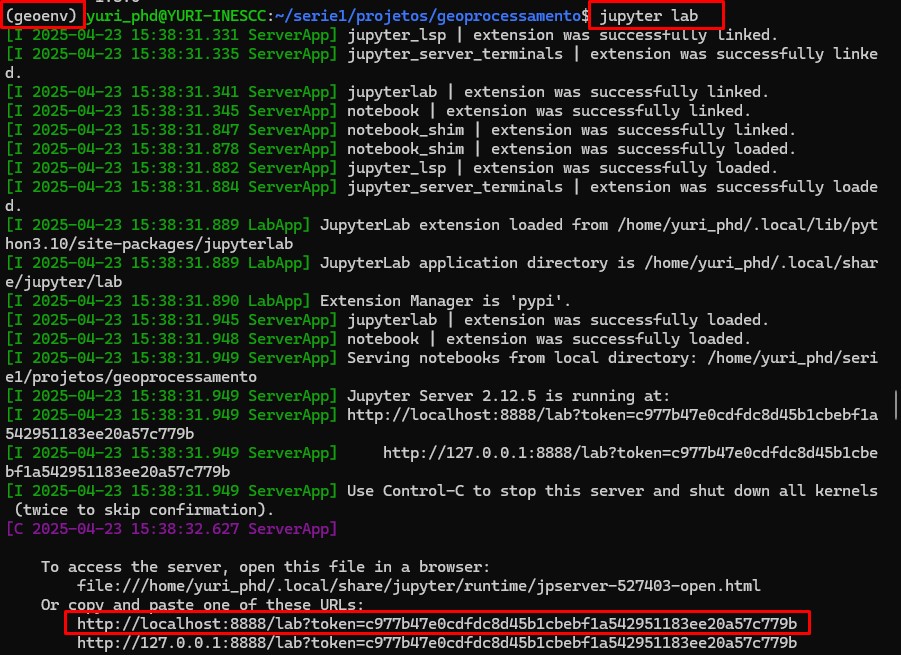
Passo 4 – Crie um Novo Notebook
Na interface do JupyterLab, clique em Notebook > Python 3 para criar um novo projeto. A partir daí, você já pode começar a escrever, testar e visualizar seus códigos Python.
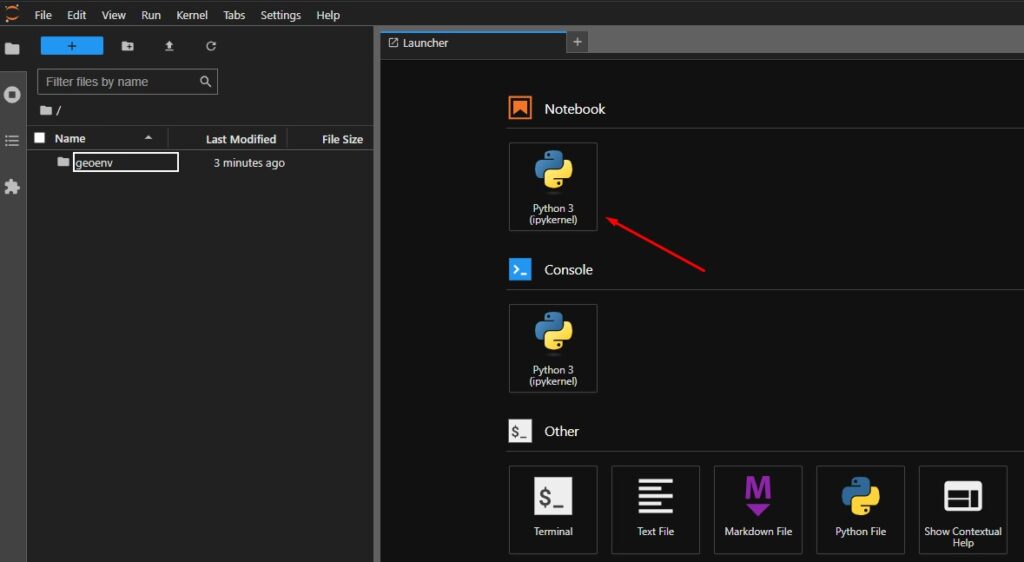
Dica Extra: Crie um Atalho no .bashrc
Para abrir o JupyterLab com um único comando, adicione esta linha ao final do arquivo .bashrc:
alias jlab=”source ~/meus_projetos_geo/venv-geo/bin/activate && jupyter lab”
Depois, basta digitar jlab no terminal sempre que quiser iniciar.
Conclusão
Agora você está utilizando o JupyterLab no WSL como um verdadeiro profissional. Essa ferramenta é altamente recomendada para quem deseja produtividade e organização em projetos Python.